问:“我可以录制 .wav 文件吗?” ——来自 MacRumors
您是否在网上偶然发现了一个很棒的音频文件,但无法在本地下载或不想付费订阅来保留它? 毫不奇怪,正如上面的用户提到的,如何在上面录制WAV文件 Mac 是一个需要解决的问题。 但实际上,这并不是一个非常复杂的项目。 不仅来自内置的 QuickTime Player Mac 而且一些第三方录音工具也可以成为你的好助手。 跟随我们探索可能的解决方案,您会满意地得到您想要的。
录音开启 Mac 创建 WAV 格式的文件并不困难。 您不仅可以使用默认的录音软件 QuickTime Player Mac,也可应用第三方专业录音机。 只需跟随我们了解它们是什么以及它们在录制 WAV 文件时如何工作即可。
#1 Joyoshare VidiKit(录音机)
和 Joyoshare VidiKit,您可以获得专业的录音,因为它为您提供多种功能来增强您的最终音频和视频。 它从麦克风和系统中获取声音,然后将它们保存为流行的格式,例如WAV、MP3、FLAC、AAC、WMA、OGG等。不仅如此,您还可以安排时间自动停止录音,从而保护您的宝贵时间。 为了更好地管理和编辑录制的音频文件以便顺利使用,您甚至可以修剪不需要的部分、重写ID3标签信息、重命名等。
步骤1 运行 Joyoshare VidiKit 并设置音频
双击您电脑上的 Joyoshare VidiKit 程序图标 Mac 设备以在安装后启动它。 在下面 录音机 部分,找到并点击 录音机 来激活它。
您可以根据您的实际情况决定是否开启“系统音频“ 和 ”麦克风音频”。 只需点击相应区域即可完成声源确认。
第2步 检查录音设置
单击齿轮状的“优先” 在右下角,找到 声音的 左栏中的部分并选择 音频格式 作为输出格式。 随后前往 预设,然后选择是否以“小尺寸”、“高品质”或“自定义”保存音频文件。 您可以点击“环境” 旁边的图标可更改编码器、位深度、通道和采样率。
步骤3 开始录制 WAV 文件 Mac
准备好您想要的曲目 Mac, 点击 '记录界面右侧的按钮开始录音,并播放音频。 您可以使用 暂停 按钮跳过任何不需要的片段,或者 切 把它做成小块。

步骤4 将录音保存为 WAV 格式
只需简单地点击“停止”按钮,Joyoshare VidiKit 会将您录制的文件保存在 历史。 可以右键单击每个音频文件以在本地文件夹中进一步打开它。 或者 ”编辑”通过修剪、更改音频标签信息等来实现。
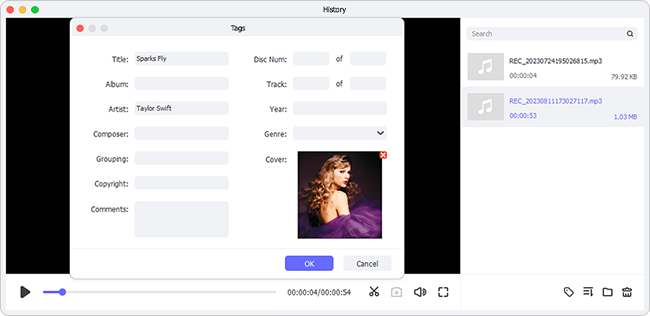
#2 QuickTime 播放器
内置 QuickTime 播放器 Mac 具有简单的用户界面,让您轻松快速录制语音笔记、对话、声音效果。 然后,它将录制的文件保存为轻量级 M4A 文件。 但是,您应该在录制后将录制的 M4A 文件转换为 WAV 格式。 操作可能有点复杂。

步骤1:打开您的 QuickTime 播放器 Mac 并单击 新录音 下的选项 文件 菜单。
第2步:单击红色录音按钮附近的小箭头以确认麦克风和质量等设置。
步骤3:点击红色按钮开始录音 Mac。
步骤4:完成后单击同一按钮停止录制。
步骤5:将录制的文件保存到所需的存储位置 Mac。
笔记: 如您所知,QuickTime Player 默认情况下会将录音保存为 M4A。 因此,您需要使用音乐应用程序将录制的音频文件从 M4A 转换为 WAV Mac。 以下指南将帮助您轻松进行音频转换。
步骤1:打开您的音乐应用程序 Mac,然后选择 音乐 → 设置 → 文件。
第2步: 点击 导入设置… 在左下角。
步骤3: 点击 导入使用 下拉菜单,选择“WAV编码器“,并确认您的更改 好的。
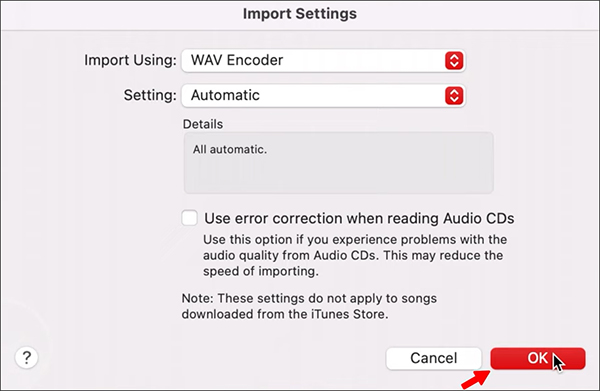
步骤4: 现在你可以去 文件 → 进口… 选择并打开录制的 M4A 音频文件。
步骤5: 这里只需点击 歌曲 部分,然后选择导入的 M4A 文件。 是时候点击开始转换了 文件 → 转变 → 创建WAV版本。 完成后,新的 WAV 文件将显示在 歌曲 部分,然后右键单击它以点击“在 Finder 中显示”。 现在您可以获取本地 WAV 文件 Mac。
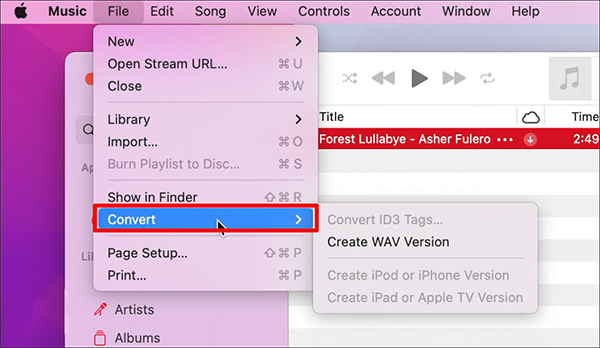
#3 车库乐队
Garageband实际上是一个非常值得充分欣赏的优秀音乐创作工作室。 它配备了完整的声音库,为用户提供了一系列各种乐器效果、预制循环、录音等。 作为录音机,它能够录制来自内部和外部麦克风的声音。 它提供了许多声音效果来增强录音。 更棒的是,这个应用程序可以很好地支持流行的音乐格式,如 WAV、AIFF 和 MIDI。

步骤1:在您的设备上安装并启动 Garageband Mac。
第2步: 前往 ”项目模板” 在左栏中并选择 嗓音 标签。 之后,将显示一个具有多个窗口的新项目。 建议您关闭多余的窗口,只关注编辑时间线。
步骤3:要开始录音,您可以点击红色 记录 二级菜单中的图标。
步骤4:再次单击同一红色图标可停止录制音频 Mac。 如果需要,您还可以按照您想要的方式对其进行编辑。
步骤5:找到并单击 分享 → 将歌曲导出到磁盘。 GarageBand 允许您重命名、设置位置、质量和格式。 你可以选择 海浪 然后单击 出口。
#4 大胆
Audacity 无疑是最受欢迎的音频录制和编辑应用程序,拥有庞大的用户群。 它可以记录您想要的任何内容,并帮助创建播客、备忘录、画外音等。 更好的是,它支持导入和导出 WAV、MP3、AIFF、OGG Vorbis 等。因此,您可以使用它从您的设备中捕获音频。 Mac 计算机,然后使用内置编辑工具对其进行完善。
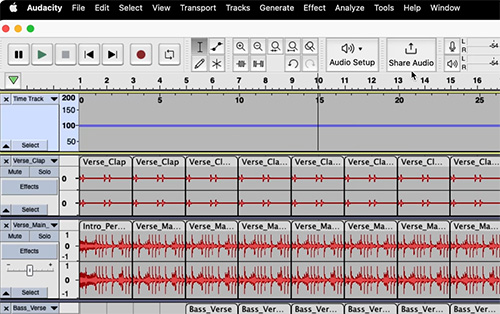
步骤1:运行 Audacity (V3.4.2) Mac。
第2步: 去做 编辑 在顶部菜单上,然后单击 优先 从下拉列表中。 选择 音频设置 → 记录 → 设备。 只需设置声源即可捕获音频。
步骤3:现在点击红色的“记录Audacity 中的“按钮开始录制。 您可以播放目标音频或说出任何您想要的内容。
步骤4:录制过程完成后,只需点击 停止 按钮。
步骤5:然后前往顶部菜单栏并单击 文件 → 导出音频 → 格式。 选择 音频格式 并更改其他设置,如元数据标签、音频通道、采样率、编码等。通过“确认”出口”。
#5 EaseUS RecExperts
EaseUS RecExperts 的 Mac 是一款用于在您的设备上捕获 WAV 文件的优秀工具 Mac 设备。 这个软件可以帮你录音 YouTube 音频、网络广播、流媒体视频和来自外部设备的声音。 它也可以是一个屏幕录制软件和不错的视频捕捉。 它创建的录音可以保存并导出为 MP4、GIF、M4A 等。

步骤1:启动 EaseUS RecExperts Mac 在您的设备上。
第2步: 选择 设置 → 声音的 并拿起 音频格式 作为输出格式。
步骤3:返回主界面,设置要采集音频的声源。
步骤4: 点击 记录 按钮开始录音。
第 2 部分:有关在以下设备上录制 WAV 文件的常见问题解答 Mac
Q1:除了QuickTime,我还可以使用什么工具 Mac 用于录音?
A: 语音备忘录应用程序已开启 Mac 可以说是又一个不错的录音软件了。 它使用内置麦克风、外部麦克风或支持的耳机来创建音频录音。 但是,与 QuickTime Player 一样,它不能直接将录音保存为 WAV 格式。
Q2:如何在线录制WAV文件?
A: 这其实是一件很简单的事情。 只要你搜索进去 Google,您可以找到很多免费的在线录音机。 其中任何一个都可以帮助快速录制WAV文件。 所以,只要你网络好,不介意弹出广告,就自己选择吧。
Q3:如何录制WAV Mac 有外接麦克风吗?
A: 有时,需要录制音频,包括WAV Mac 使用外部麦克风。 然而,QuickTime 通常将其内置麦克风设置为默认捕获声音。 要切换它,您必须转到“系统偏好设置” → “声音” → “输入”。 然后选择您已连接的外部麦克风 Mac 通过 USB 或带有自己独立音频接口的接口。 返回 QuickTime,您现在可以使用外部录制。
或者您可以直接从 QuickTime 中 REC 按钮旁边的下拉菜单中选择外部麦克风。 只需确保您的外部麦克风已连接到 Mac 电脑正常。
第 3 部分:总结
只要您选择合适的解决方案并仔细遵循本文中演示的步骤,录制 WAV 音频的操作就可以相当简单且轻松。 了解如何录制 WAV 文件 Mac,默认软件和第三方软件都可以为您提供帮助。 无论您最终选择哪种解决方案,您都可以为您的项目制作 WAV 格式的高质量音频,无论是配音、播客、音乐创作还是其他。

